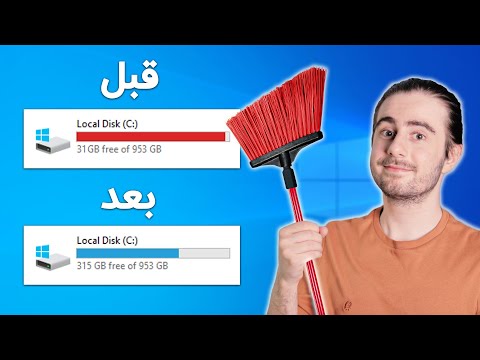با وجود این واقعیت که برنامه های آنتی ویروس هر روز از رایانه کاربران بهتر و بهتر محافظت می کنند ، هنوز هم برخی از انواع ویروس ها به سیستم نفوذ می کنند. این ویروس ها شامل بنرهای تبلیغاتی و انواع مختلف آنها هستند.
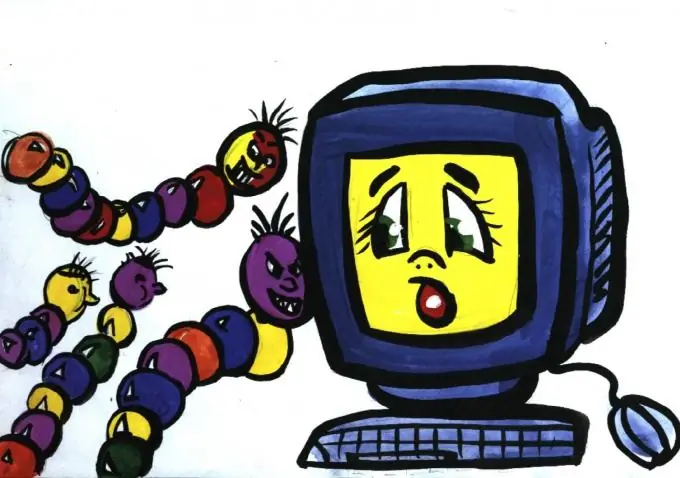
ضروری
Dr. Web CureIt
دستورالعمل ها
مرحله 1
توسعه دهندگان نرم افزار آنتی ویروس ابزارهای ویژه ای برای کمک به حذف پنجره تبلیغات مخرب ایجاد کرده اند. صفحه را باز کنید https://www.freedrweb.com/cureit (برای این کار می توانید از رایانه یا لپ تاپ دیگری استفاده کنید) و Dr. Web CureIt را بارگیری کنید. آن را روی DVD یا USB بفرستید
گام 2
این برنامه را روی رایانه آلوده اجرا کنید. لطفا توجه داشته باشید که بهتر است این کار را در حالت استاندارد ویندوز انجام دهید و نه در حالت ایمن. فرآیند اسکن فایل سیستم به طور خودکار شروع می شود. این کار از روی عمد انجام شده است بسیاری از آگهی ها از راه اندازی برنامه های مختلف جلوگیری می کنند.
مرحله 3
گاهی اوقات ابزار فوق با وظیفه پیش رو کنار نمی آید. در چنین مواردی ، توصیه می شود که رمز عبوری را که بنر را غیرفعال می کند ، پیدا کنید. از منابع زیر دیدن کنید:
مرحله 4
شماره تلفن یا سایر مشخصات مشخص شده در پنجره تبلیغات را در قسمتهای خاص وارد کنید. روی دکمه دریافت کد یا کد همسان کلیک کنید. ترکیبی که در قسمت بنر به شما داده شده را جایگزین کنید.
مرحله 5
اگر همه تلاش ها برای یافتن کد صحیح بی فایده بود ، فایل هایی را که باعث نمایش پنجره تبلیغات ویروسی می شود بیابید و حذف کنید. برای انجام این کار ، سیستم عامل را در حالت safe mode شروع کنید. رایانه خود را مجدداً راه اندازی کرده و کلید F8 را پایین نگه دارید. "حالت ایمن Windows" را انتخاب کنید.
مرحله 6
اکنون پارتیشن سیستم هارد خود را باز کنید. به پوشه Windows بروید و سپس به فهرست System32 بروید. همه پرونده هایی را انتخاب کنید که نام آنها با حروف lib پایان یافته و پسوند آنها.dll باشد.
مرحله 7
همه این پرونده ها را حذف کنید. رایانه (لپ تاپ) خود را مجدداً راه اندازی کنید و سیستم را در حالت استاندارد کار کنید.